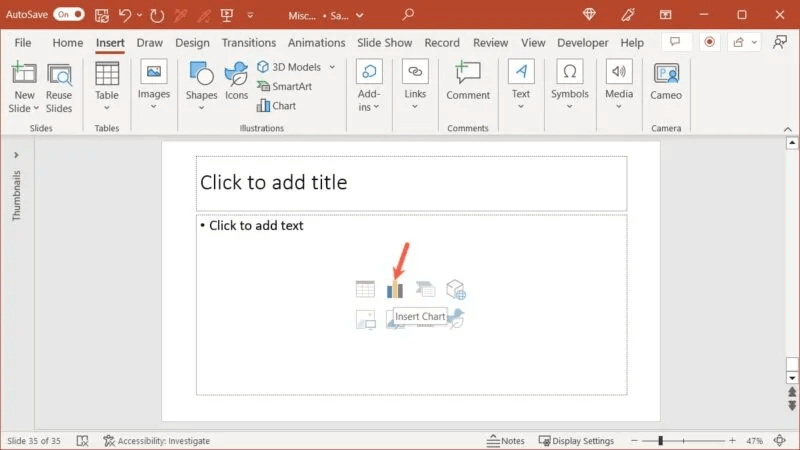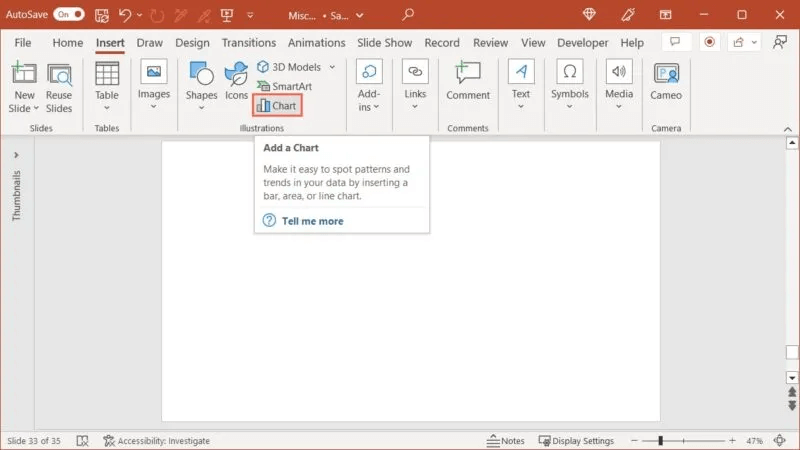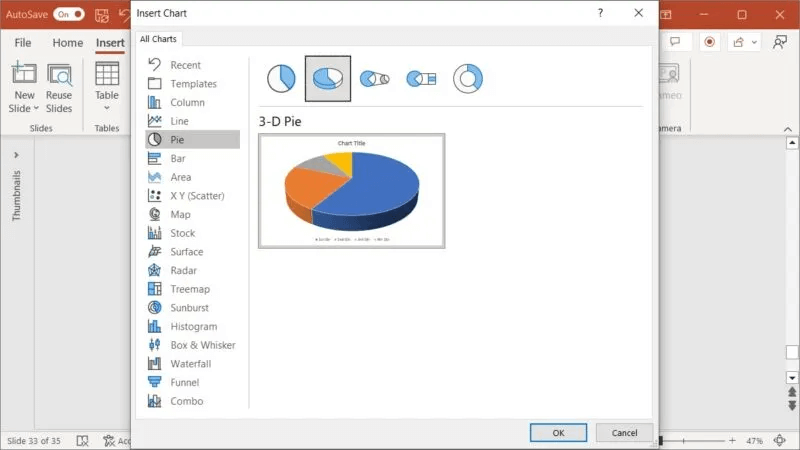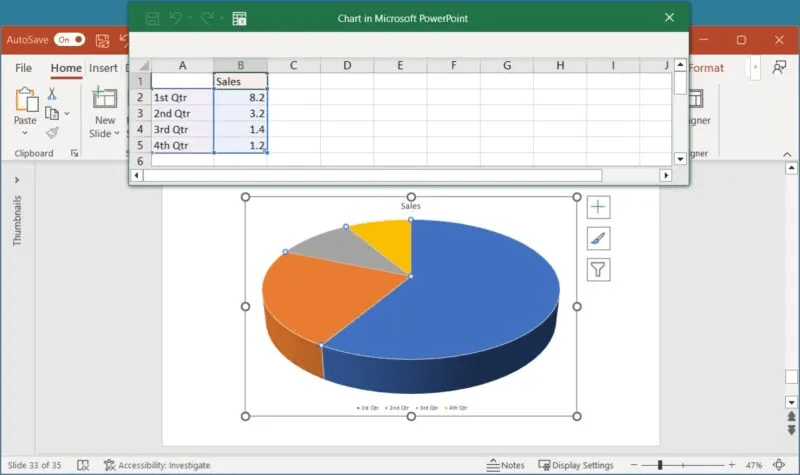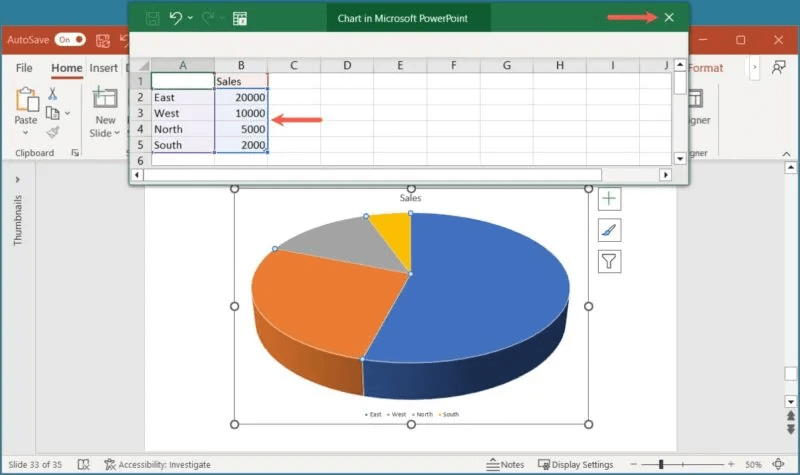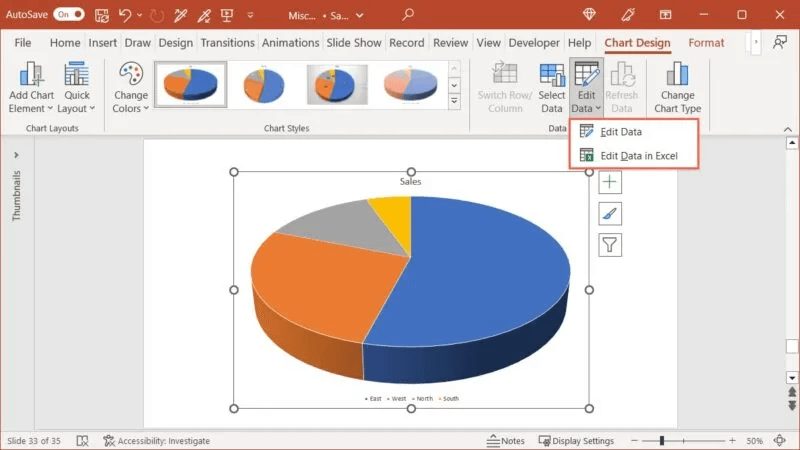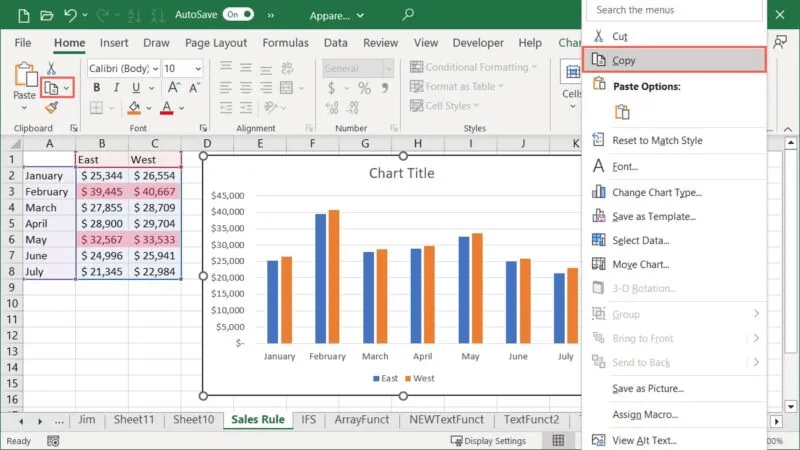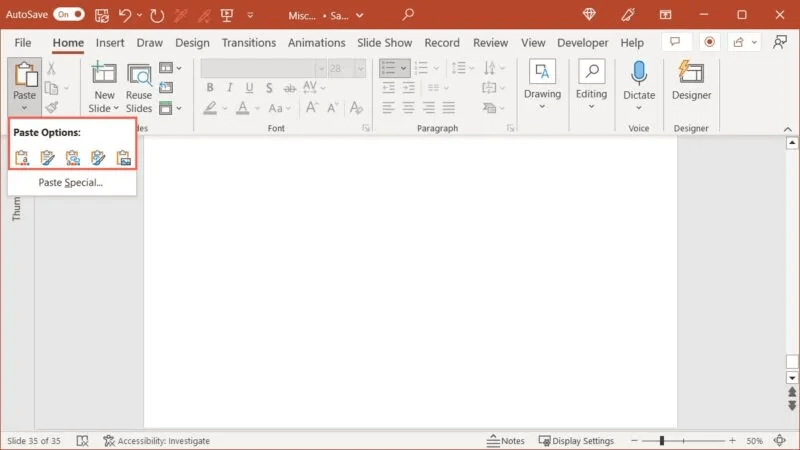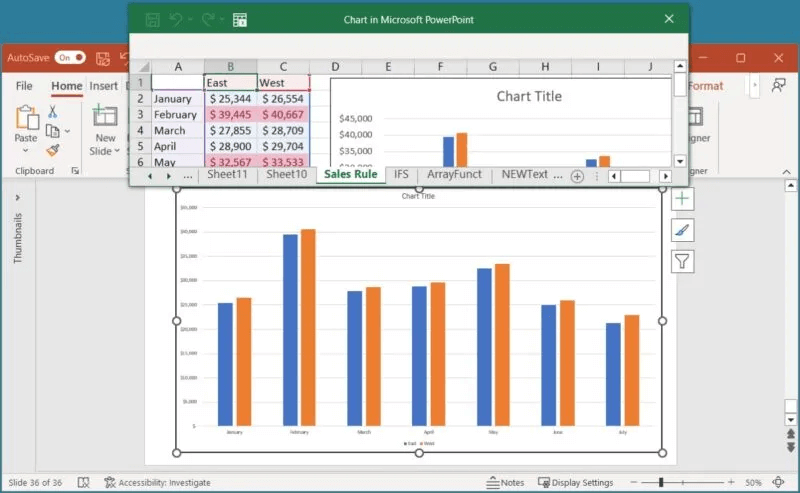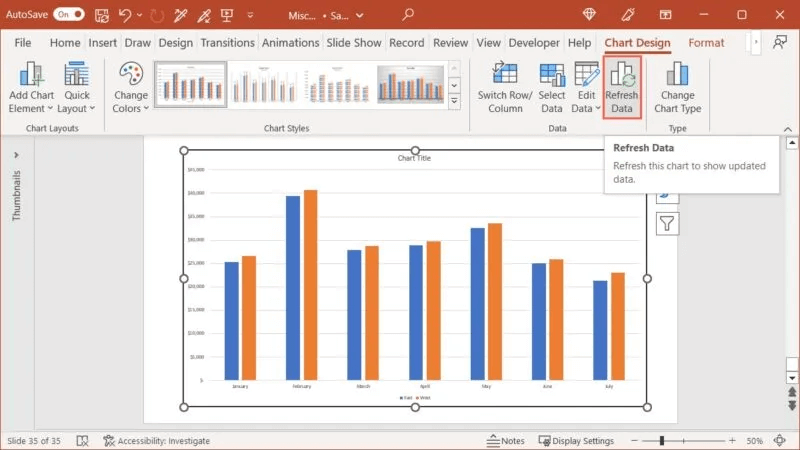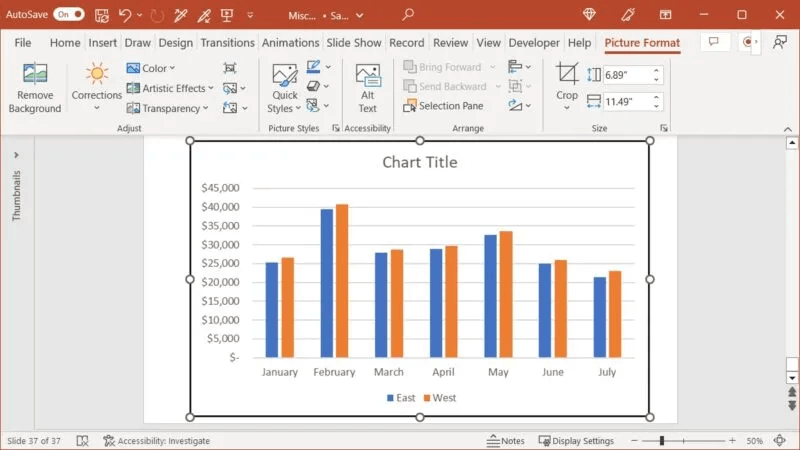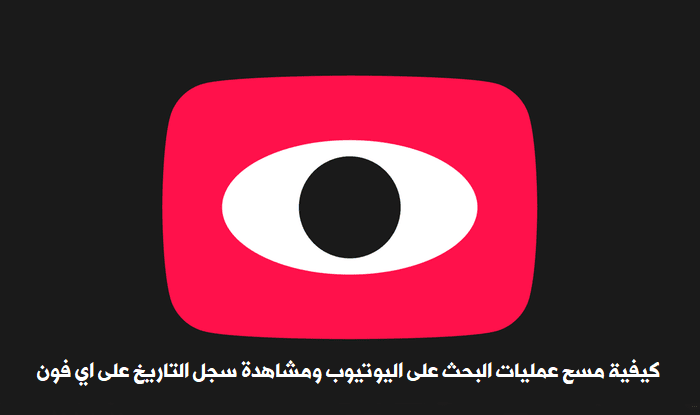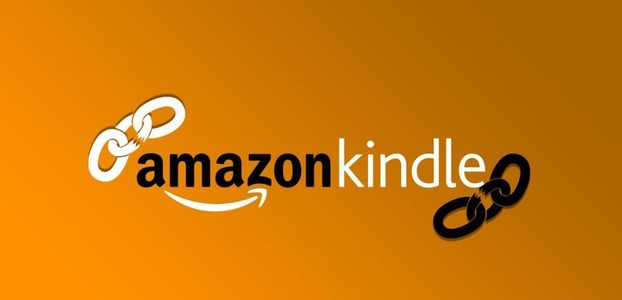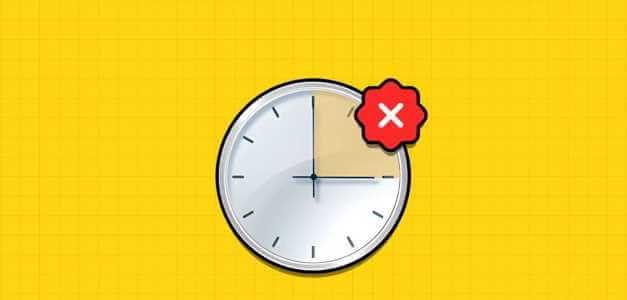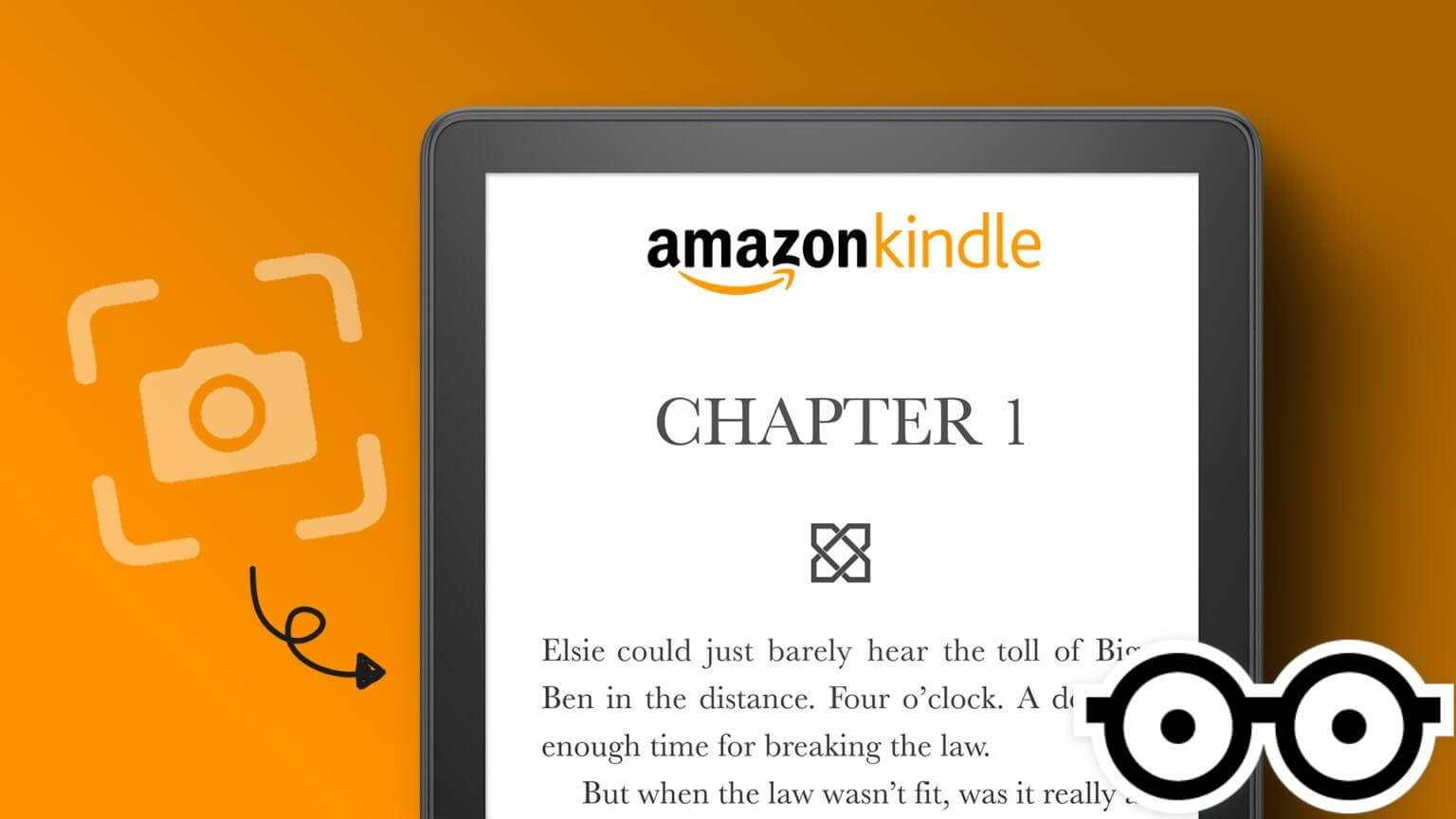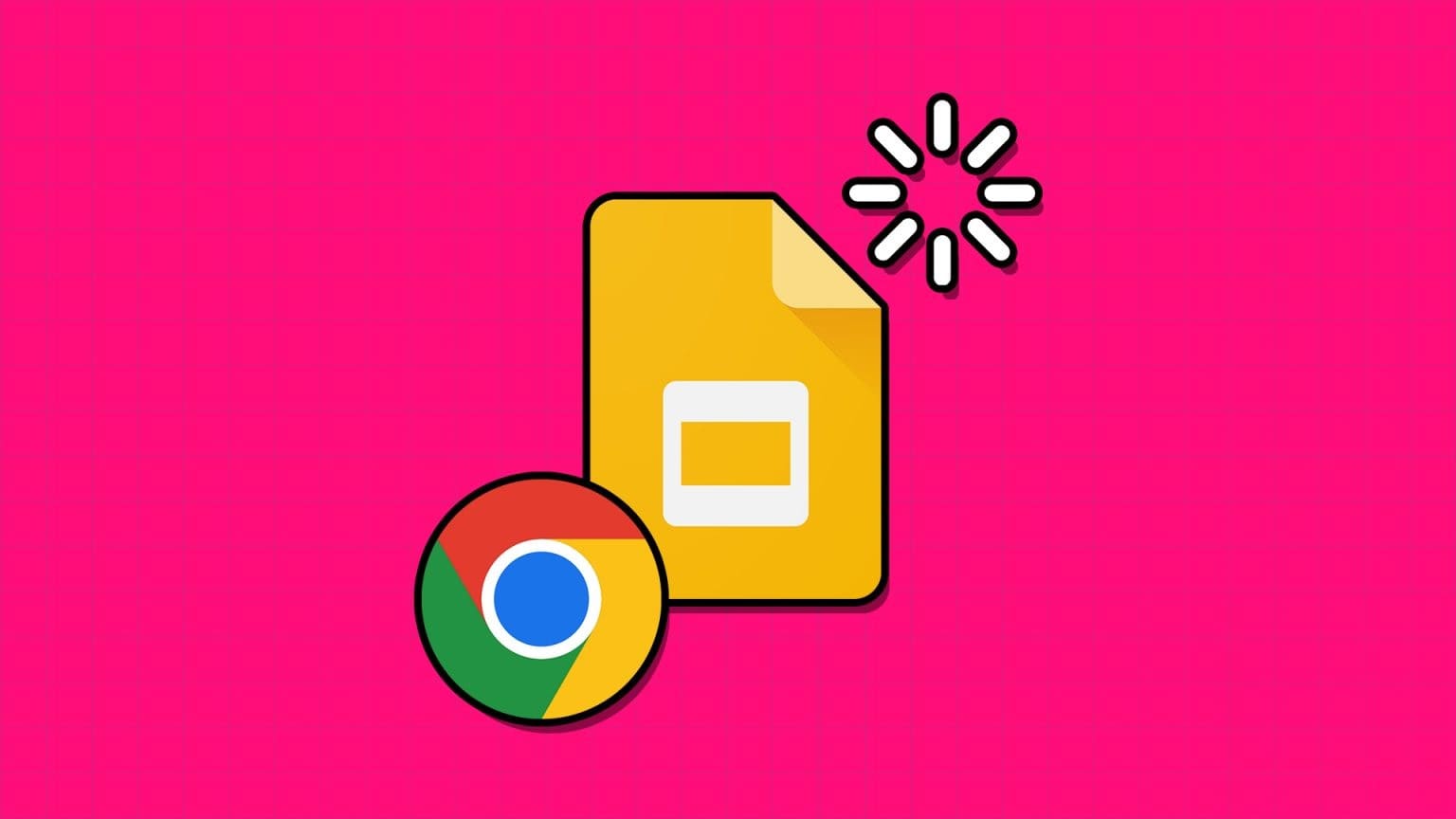Siden diagrammer og grafer gir så vakre bilder, vil du kanskje inkludere en i Microsoft PowerPoint-presentasjonen. Lag et diagram i PowerPoint eller sett inn et diagram du har laget i Excel: to enkle måter å legge til nyttige bilder.
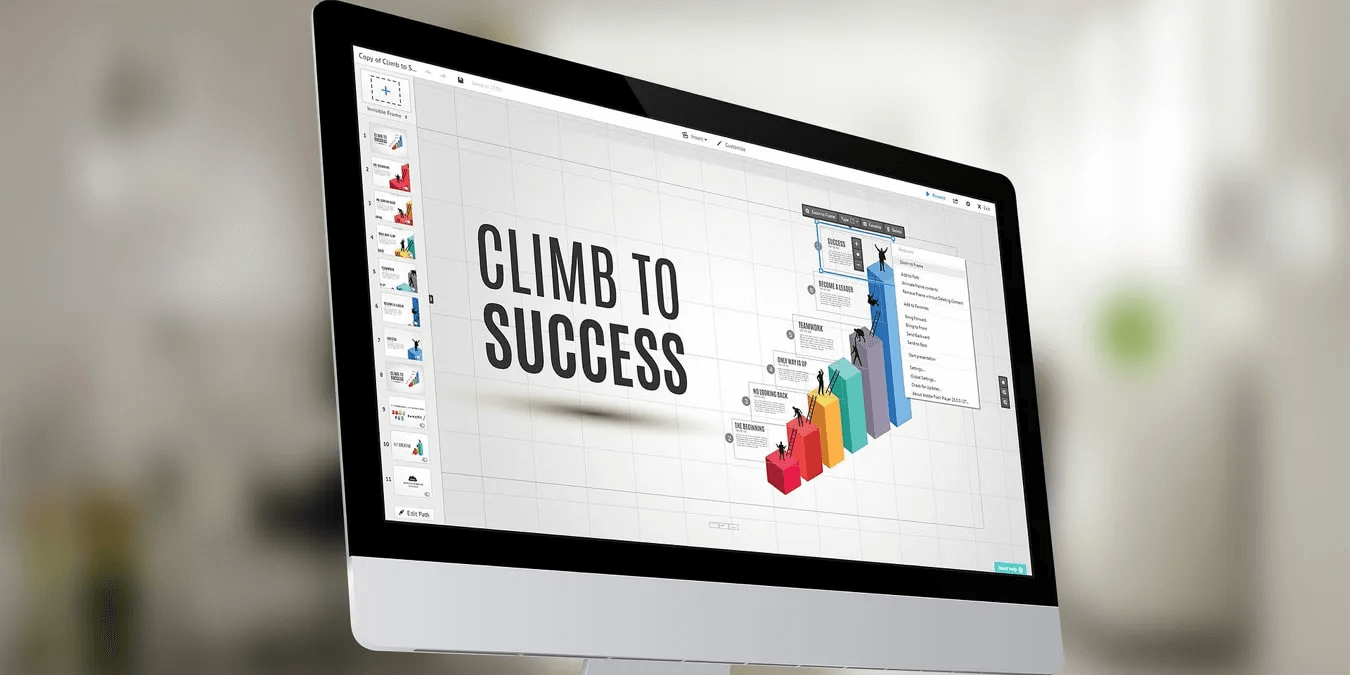
Også nyttig: Vil du overføre tekst fra Word til PowerPoint? bli kjent med meg Hvordan kopiere rik tekst fra den ene til den andre og spar tid!
Hvordan lage et diagram i PowerPoint
Du kan sette opp et diagram i PowerPoint og legge til dataene i en komplett prosess. Dette gir deg en utmerket måte å raskt og enkelt lage et diagram.
- Velg lysbildet der du vil ha grafen. Hvis du allerede har en innholdsblokk på diagrammet, vil du se et ikon "sett inn diagram" som du kan klikke for å starte.
- Hvis du har et tomt lysbilde i stedet, legg til ditt eget diagram ved å gå til List "Sett inn" og velg "en plan" i settet med illustrasjoner.
- Du vil se et vindu "sett inn diagram" Åpne med ett av de to alternativene ovenfor. Velg diagramtypen til venstre for å se diagrammer og stiler med en forhåndsvisning til høyre og klikk "OK" for å sette inn diagrammet. For eksempel velger vi "sirkulær" Til venstre og et mønster "XNUMXD sirkulær" Til høyre.
- Du vil se et regneark med eksempeldata for den valgte diagramtypen. Erstatt eksempeldataene med dine egne data.
- Når du justerer dataene i arket, vil du legge merke til at diagrammet oppdateres umiddelbart. Når du er ferdig med å legge til data, trykker du på “X” øverst til høyre for å lukke regnearket.
- For å redigere grafdataene senere, gå til fanen "skjemadesign" og åpne en liste "rediger data". Velg enten "rediger data" أو "Rediger data i Excel".
Tips: Hvis du bruker Google Slides i tillegg til PowerPoint, kan du Inkluder et diagram i presentasjoner Presentasjon også!
Slik setter du inn et Excel-diagram i PowerPoint
Du har sannsynligvis allerede et diagram i Microsoft Excel som du vil bruke i PowerPoint-lysbildefremvisningen. Dette er så enkelt som å kopiere og lime inn grafen. Avhengig av hvordan du vil oppdatere diagrammet senere, er det noen måter å lime inn diagrammet i PowerPoint.
- åpen Excel ark og velg diagram , høyreklikk og velg "kopier" Eller bruk knappen "kopier" i fanen "Hjemmeside".
- Naviger til lysbildet i PowerPoint der du vil ha det Sett inn et Excel-diagram. Velg rullegardinpilen "klebrig" i fanen "Hjemmeside" , velg deretter en "Lim inn alternativer" Avklart nedenfor.
Hold kildearbeidsboken i kildeformat og ta med: Behold den opprinnelige formateringen av diagrammet og sett det inn.
Med de to alternativene ovenfor kan du redigere diagramdata uavhengig uten å påvirke de originale dataene i Excel. Høyreklikk på diagrammet og velg "rediger data" Gjør endringene i arket som vises.
Bevar kildeformatering og databinding: Bevar grafformatet, sett det inn og relater dataene.
Med de to alternativene ovenfor vil diagrammet automatisk oppdateres i PowerPoint når du gjør endringer i det i Excel. Du kan også oppdatere grafen manuelt ved å velge den og klikke "Oppdaterer data" i fanen "skjemadesign".
Med bildealternativet kan du ikke redigere eller oppdatere diagrammet ettersom dataene endres. Som alle andre bilder er dette et statisk bilde som settes inn i PowerPoint.
- Du vil se grafen din dukke opp på lysbildet med limalternativet du valgte.
Godt å vite: Noen ganger kan PowerPoint være en begrensning, men det leverer PowerPoint-alternativer Dette er flere funksjoner for diagrammer og annen grafikk.
Hvordan tilpasse et diagram i PowerPoint
Enten du lager et diagram i PowerPoint eller limer det inn fra Excel, kan du tilpasse elementene og utseendet.
Merk: Dette gjelder ikke hvis du limer inn grafen som et bilde.
Bruk kategorien Diagramdesign
Velg diagrammet og gå til Diagramdesign-fanen som vises. Bruk verktøyene i båndet for å tilpasse oppsettet.
- Legg til et diagramelement: Legg til eller plasser elementer, for eksempel aksetitler, dataetiketter og en forklaring.
- Rask planlegging: Velg en annen diagramstil eller layout.
- Endre farger: Velg et nytt fargeskjema for diagrammet.
- diagramstiler: Velg et diagramdesign.
Endre diagramtype: Velg en annen type graf eller graf.
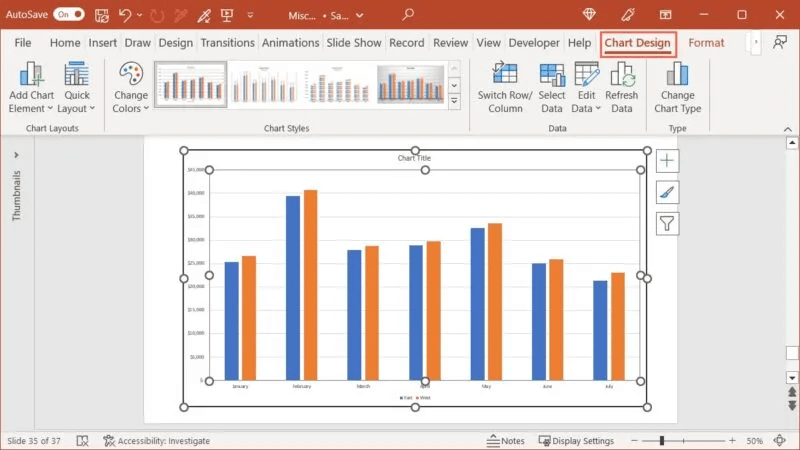
Bruk Format-sidefeltet i diagrammet eller Format-fanen
Hvis du vil legge til en kartkant, tilpasse fonten eller justere plasseringen eller størrelsen på diagrammet, høyreklikker du på diagrammet og velger "Ordningsområdekoordinering". Velg i stedet grafen og bruk fanen "koordinasjon".
Bruk verktøyene som er tilgjengelige for å gjøre endringer.

Bruk kartknappene i Windows
I PowerPoint på Windows kan du også bruke de tre knappene som vises til høyre når du velger diagrammet. Disse lar deg jobbe med diagramelementer, stiler og filtre.
Du kan legge til og fjerne elementer, velge et fargeskjema eller filtrere diagrammet basert på spesifikke data.
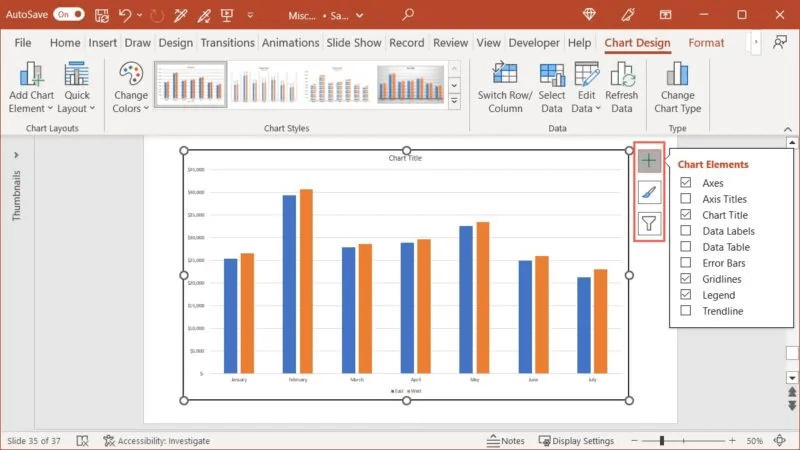
ofte stilte spørsmål
Q1: Hvorfor ser jeg Bildeformat-fanen når jeg velger diagrammet mitt?
Svar: Når du velger diagrammet i PowerPoint, bør du se en fane "Skjemedesign". Hvis du ser fanen "bildeformat" I stedet betyr det at du har limt inn diagrammet som et bilde i stedet for et diagram.
Spørsmål 2: Hvordan kan jeg forhindre at grafen flyttes eller endre størrelse ved et uhell?
Svar: Det kan være lett å flytte diagrammet ved et uhell eller endre størrelsen på det litt mens du jobber med lysbildet. For å unngå det kan du låse grafen.
Høyreklikk på diagrammet i PowerPoint og velg "en lås". Dette holder diagrammet på plass på lysbildet og lar deg ikke dra, flytte eller endre størrelsen på det. For å angre dette senere, høyreklikk og velg "å åpne".
Q3: Kan jeg lagre et diagram jeg oppretter i PowerPoint for å bruke andre steder?
Svar: Du kan lagre et PowerPoint-diagram som et bilde, og deretter sette det inn i et annet program, i en e-postmelding eller i et blogginnlegg. Høyreklikk på diagrammet og velg Lagre som bilde og velg en plassering for å lagre bildet sammen med bildeformatet du vil bruke.